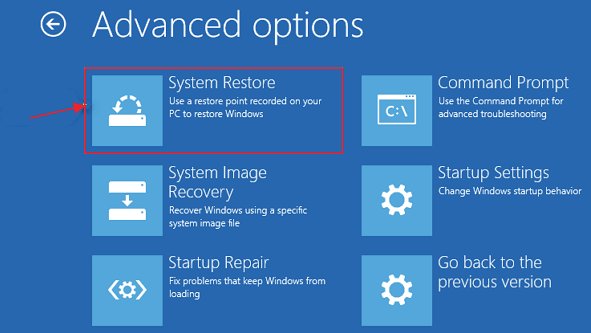Sistem Geri Yükleme: Bilgisayar ve işletim sistemlerinde herhangi bir sorunla karşılaşıldığında, kullanıcıların başvurduğu hayati bir kurtarma mekanizmasıdır. Sistem Geri Yükleme, bilgisayarın daha önceki bir çalışma durumuna veya konfigürasyona dönmesini sağlayan bir süreçtir. Bu işlem, sistemde meydana gelen istenmeyen değişiklikleri düzeltebilir ve cihazın sorunsuz bir şekilde çalışmasını yeniden sağlayabilir.
Hem Windows hem de macOS gibi yaygın işletim sistemlerinde bulunan bu özellik, veri kaybını önlerken sistem istikrarını yeniden tesis etmek için kullanılır. İşte bu makalede, Sistem Geri Yükleme’nin nasıl çalıştığını, Windows ve macOS platformlarında nasıl uygulanacağını ve bu önemli işlemi ne zaman kullanmanız gerektiğini ayrıntılı bir şekilde inceleyeceğiz.
Windows’da Sistem Geri Yükleme
Windows işletim sistemi üzerinde sistem geri yükleme işlemi yapmak için aşağıdaki adımları takip edebilirsiniz:
- Başlat Menüsü: Başlat düğmesine tıklayarak Başlat Menüsünü açın.
- Arama: Arama kutusuna “Sistem Geri Yükleme” veya “Create a restore point” (Bir geri yükleme noktası oluştur) yazın ve Enter tuşuna basın.
- Sistem Özellikleri: “Sistem Özellikleri” penceresi açılacaktır. Burada “Sistem Geri Yükleme” sekmesini bulun ve tıklayın.
- Geri Yükleme Noktası Oluştur: “Sistem Geri Yükleme” bölümünde “Başlat” düğmesine tıklayarak yeni bir geri yükleme noktası oluşturabilirsiniz. Eğer daha önce oluşturulmuş bir geri yükleme noktasını kullanmak istiyorsanız, “Daha önceki bir durumu geri yükleyin” seçeneğini tıklayarak mevcut noktaları görebilirsiniz.
- Geri Yükleme Noktası Seçimi: Eğer yeni bir geri yükleme noktası oluşturuyorsanız, açılan pencerede açıklama yazın ve “Oluştur” düğmesine tıklayın. Var olan bir geri yükleme noktasını kullanıyorsanız, seçtiğiniz noktayı işaretleyin ve “İleri” düğmesine tıklayın.
- Onay: Sistem geri yükleme işlemini onaylamak için “Geri Yükle” düğmesine tıklayın.
- Geri Yükleme İşlemi: İşletim sistemi geri yükleme işlemini başlatacak ve bilgisayarınızı seçtiğiniz noktaya geri döndürecektir. Bu işlem birkaç dakika sürebilir. Bilgisayarınız yeniden başlatıldığında, geri yükleme işlemi tamamlanmış olacaktır.
Sistem geri yükleme işlemi sırasında, bilgisayarınıza son yapılan güncellemeler, programlar veya sürücüler geri alınır. Ancak kişisel dosyalarınız genellikle etkilenmez. Bu nedenle önemli verilerinizin yedeklerini düzenli olarak almanız önemlidir. Ayrıca, sisteminizin birkaç farklı geri yükleme noktası bulundurduğundan emin olun, böylece istediğiniz bir tarihe geri dönebilirsiniz.
MacOS’da sistem geri yükleme
macOS işletim sisteminde sistemi geri yükleme işlemi Time Machine adlı bir yedekleme ve geri yükleme aracı ile yapılır. İşte macOS’ta sistemi geri yükleme işlemi için adımlar:
- Time Machine Yedeği Yapın: Time Machine, sistem yedeği almak ve geri yüklemek için kullanılan bir uygulamadır. Sistemi geri yüklemeye başlamadan önce en son güncel yedeği aldığınızdan emin olun. Time Machine yedeği yapmak için şu adımları izleyebilirsiniz:
- Apple Menüsü > Sistem Tercihleri’ne gidin.
- Time Machine simgesini tıklayın.
- Time Machine’ı açın ve yedeği başlatın.
- Başlatma Düzenleme Modu (Recovery Mode): Bilgisayarınızı yeniden başlatın ve CMD (⌘) + R tuşlarına basarak başlatma düzenleme modunu başlatın. Bu, Mac’inizi başlatma düzenleme modunda başlatacaktır.
- Disk Yardımcısı’nı Açın: Başlatma düzenleme modundan sonra, menü çubuğundan “Utilities” (Araçlar) seçeneğini tıklayın ve “Disk Utility” (Disk Yardımcısı) uygulamasını açın.
- Hedef Disk Seçin: Disk Yardımcısı açıldığında, sistem geri yükleme işlemini yapmak istediğiniz hedef diski seçin. Bu genellikle Mac’inizin ana diski olacaktır.
- Geri Yükleme Başlatın: Seçtiğiniz hedef diski seçtikten sonra, Disk Yardımcısı’nın menü çubuğunda bulunan “File” (Dosya) sekmesine tıklayın ve “Restore” (Geri Yükle) seçeneğini seçin.
- Yedekten Geri Yükleme: “Restore” düğmesini tıkladığınızda, Time Machine yedeği seçme seçeneği belirecektir. Time Machine yedeğinizi seçin ve “Continue” (Devam) düğmesine tıklayın.
- Geri Yükleme Sürecini Başlatın: Yedekten geri yükleme işlemini başlatmak için “Restore” (Geri Yükle) düğmesine tıklayın. Bu işlem bir süre alabilir ve Mac’iniz eski durumuna geri dönecektir.
- Tamamlandı: Geri yükleme işlemi tamamlandığında, bilgisayarınızı yeniden başlatın ve Mac’iniz eski durumuna geri dönmüş olacaktır.
Unutmayın ki sistemi geri yükleme işlemi, en son Time Machine yedeği ile yapılan bir geri yükleme işlemidir. Bu nedenle düzenli Time Machine yedekleri almak önemlidir.
Sistem Geri Yükleme İle İlgili Extra Bilgi ve Öneriler
- Düzenli Yedeklemeler: Sistem geri yükleme işleminden önce ve sonra düzenli yedeklemeler almak önemlidir. Time Machine veya Windows’un yerleşik yedekleme araçları gibi otomatik yedekleme çözümleri kullanarak, verilerinizi düzenli olarak yedekleyin. Bu, veri kaybınızı en aza indirir.
- Geri Yükleme Noktalarını İsimlendirin: Sistem geri yükleme noktalarını oluştururken açıklayıcı isimler kullanmak faydalıdır. Bu, hangi noktanın ne zaman ve hangi değişiklikler sonucu oluşturulduğunu daha iyi anlamanıza yardımcı olur.
- Sorunlu Programları Kaldırın: Bilgisayarınızı geri yükledikten sonra, sorunlu veya istenmeyen programları kaldırmayı unutmayın. Bu, sorunların tekrar ortaya çıkmasını önler.
- Geri Yükleme İşlemi Öncesi Veri Yedeği: Sistem geri yükleme işlemine başlamadan önce önemli kişisel verilerinizi ve dosyalarınızı ayrı bir yere yedeklemek iyi bir uygulamadır. Her ihtimale karşı, bu verilerinizi kaybetmek istemezsiniz.
- Sistem Güncellemelerini Takip Edin: Bilgisayarınızın güncel olduğundan emin olun. İşletim sistemi güncellemeleri, bilgisayarınızın daha güvenli ve istikrarlı olmasına yardımcı olur.
- Virüs ve Malware Taraması: Sistem geri yükleme işlemi, bilgisayarınızın eski ve sağlıklı bir durumuna dönmesini sağlar, ancak kötü amaçlı yazılımları temizlemez. Bu nedenle, sistemi geri yüklemeden önce güçlü bir antivirüs ve antimalware taraması yapmak önemlidir.
- Dikkatli ve Bilinçli Kullanım: Bilgisayarınıza yeni yazılım veya sürücü yüklerken dikkatli olun. Bu, gelecekte sorunlarla karşılaşma olasılığını azaltabilir.
- Profesyonel Yardım: Karmaşık sorunlarla karşılaşırsanız veya sistem geri yükleme işlemi sorun çıkartıyorsa, teknik destek veya uzman bir bilgisayar teknisyeninden yardım almayı düşünün.
Sistem geri yükleme, bilgisayarınızın çalışmasını düzelten kullanışlı bir araçtır, ancak dikkatli kullanılmalı ve doğru zamanda uygulanmalıdır. Bilgisayarınızdaki değişiklikleri yaparken ve sistem geri yükleme işlemi sırasında bu önerilere dikkat etmek, sorunsuz bir deneyim sağlayacaktır.